Pridėkite „AirPlay“ tipo veidrodį prie senesnių „Mac“ ir „Windows“
Os X Langai Obuolys / / March 19, 2020
„AirPlay“ veidrodėliai yra nuostabi nauja „OS X Mountain Lion“ funkcija. Tačiau tik 2011 m. „Mac“ programos jį palaiko. Štai kaip gauti tas pačias veidrodžių funkcijas senesniuose „Mac“ ir „Windows“ asmeniniuose kompiuteriuose.
Vakar aš atnaujinau į OS X kalnų liūtas mano „Mac Mini“. Savo nusivylimui sužinojau, kad naujoji „AirPlay Mirroring“ funkcija veikia tik su 2011 m. Vidurio (arba naujesniais) „Mac“. Tai leido man ieškoti alternatyvos, ir aš radau tokią „Mac“, kuri nepadarė iškirpimo, ir „Windows“ kompiuterius.
Anot „Apple“, yra Funkcijai būdingi reikalavimai dėl kai kurių Kalnų liūto bruožų. „AirPlay“ veidrodis veikia tik su šiais „Mac“.
Reikia antrosios kartos „Apple TV“ ar naujesnės versijos. Palaiko šiuos „Mac“ modelius:
- „iMac“ (2011 m. vidurys arba naujesnė versija)
- „Mac mini“ (2011 m. Vidurys ar naujesnė versija)
- „MacBook Air“ (2011 m. Vidurys ar naujesnė versija)
- „MacBook Pro“ (2011 m. Pradžia ar naujesnė versija)
Rimtai? Mano „Mac“ vos nepraleido šios naujos grioviškos funkcijos, skirtos „OS X Mountain Lion“, pjūvio. Užsisakydamas dėl naujos aparatinės įrangos pirkimo, nes esu įsitikinęs, kad „Apple“ nori, pradėjau ieškoti trečiosios šalies alternatyvos. Radau puikią programą „AirParrot“ (nuoroda žemiau), kuri užpildo „AirPlay Mirroring“ tuštumą. Tai ne tik veikia su senesniais „Mac“ kompiuteriais, tokiais kaip mano „Mid 2010 Mac Mini“, bet ir su „Windows“ kompiuteriais. Žaidimas! Štai kaip naudoti šį įrankį.
Pastaba: Jei norite naudoti „AirParrot Mirroring“, turite turėti „Apple TV“ (2-osios kartos), veikiančią „iOS 4.4“ ar naujesnę versiją, prijungtą prie to paties tinklo, kuris prijungtas prie jūsų HDTV. Be to, įsitikinkite, kad „Apple TV“ yra įjungta „AirPlay“.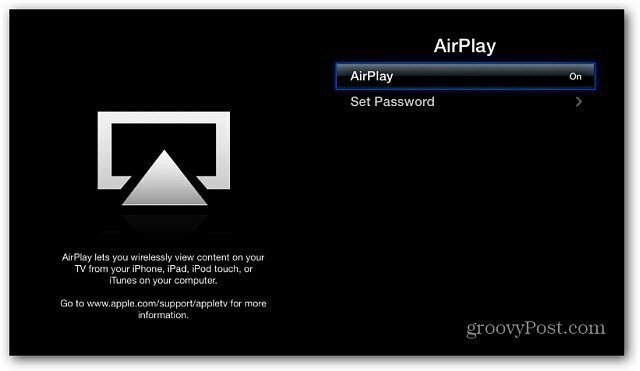
Įdiekite „AirParrot“. Tada spustelėkite mygtuką Išbandyti „AirParrot“. Tai suteikia jums 20 minučių vienu metu bandomuoju režimu, tai yra 9,99 USD už visą licenciją - daug pigiau nei perkant naują aparatūrą!
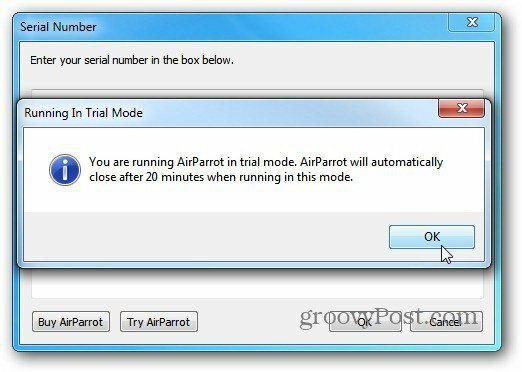
Dešiniuoju pelės mygtuku spustelėkite „AirParrot“ piktogramą sistemos „Windows“ dėkle, pasirinkite norimą rodyti monitorių ir pasirinkite „Apple TV“.
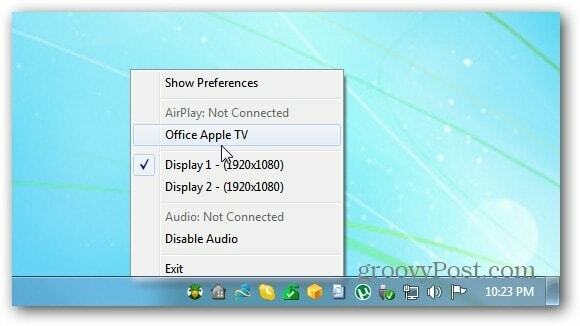
„Mac“ sistemoje rasite „AirParrot“ piktogramą, kur „AirPlay“ piktograma pasirodys suderinamame „Mac“ kompiuteryje.
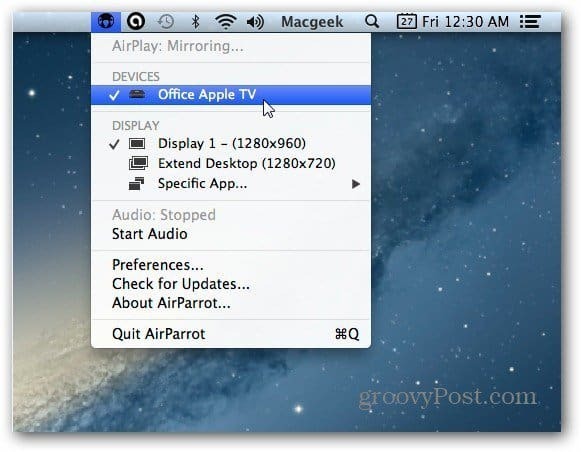
Jei pasirodys jūsų sistemos užkardos pranešimas, spustelėkite Leisti prieigą.
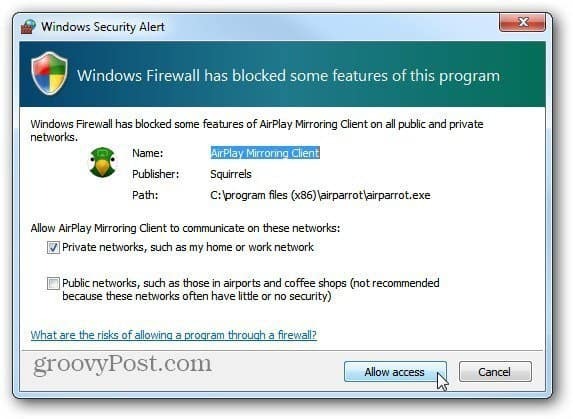
Tada jūsų kompiuterio ekranas pasirodys HDTV per „Apple TV“. Galite naudoti ją pristatymui arba, dar svarbiau, mėgautis savo mėgstamais vaizdo įrašais, esančiais asmeniniame kompiuteryje ar „Mac“, per savo didįjį ekraną.
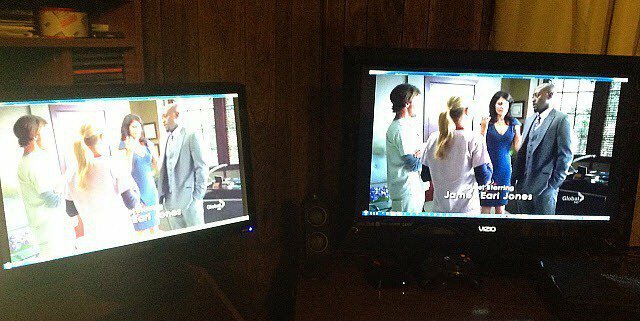
Yra keletas nustatymų, kur galite koreguoti vaizdo įrašo kokybę, rodyti pelės žymeklį HDTV arba priversti jį įjungti 1080p režimą „Apple TV“ (trečioji karta).
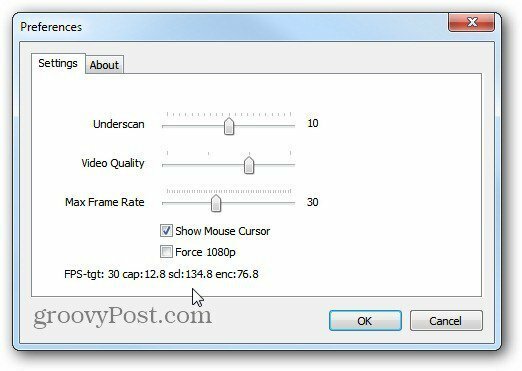
Mano testuose bendra vaizdo kokybė buvo gera naudojant „Mac“ ir asmeninį kompiuterį, naudojant įvairius daugialypės terpės grotuvus. Bet mano „Wi-Fi“ tinkle garso buvo mažiau nei žvaigždžių. Šiuo metu jis palaiko tik stereofoninį režimą, todėl nesitikėkite, kad skambės 5.1 ar geresnio erdvinio garso garsai. Panašu, kad aukojant garso kokybę srautiniu būdu perduodamas vaizdo įrašas. Aš nukreipiau garsą per kompiuterio garsiakalbius, kurie skambėjo daug geriau, bet tai nebuvo sinchronizuota su vaizdo įrašu.
Negaliu palyginti „AirParrot“ su „AirPlay Mirroring“ operacinėje sistemoje „OS X Mountain Lion“, bet jei turite, palikite komentarą ir praneškite mums. Jei pristatymams norite naudoti „AirParrot“ veidrodį, jis veiks puikiai. Jei naudojate jį vaizdo įrašams į HDTV perduoti iš savo kompiuterio, vaizdo įrašas yra priimtinas, tačiau garsas nėra labai geras. Bet už 10 USD tai yra nemaža kaina, jei norite įsigyti „Mirroring“ funkciją „Mac“ ar „Windows“ kompiuteryje.
Atsisiųskite „AirParrot“, skirtą „Windows“ ir „OS X“
Čia yra trumpas vaizdo įrašas, kuriame rodoma, kaip veikia „AirParrot“.
[„vimeo 43402166“ w = 580 h = 300]


